
En el següent article anem a fer una ullada a Webmin. Anem a veure com podem instal·lar l'última versió des de la seva repositori apt oficial al servidor Ubuntu 18.04 i rebre futures actualitzacions. Webmin està escrit en Perl i s'executa com el seu propi procés i servidor web. Per defecte es comunica mitjançant TCP a través del port 10000 i pot ser configurat per utilitzar SSL, si OpenSSL està instal·lat amb mòduls de Perl.
Aquesta és una eina per a la configuració de servidors que es basa en la web i resulta de gran ajuda per configurar elements interns de sistema operatiu, usuaris, quotes de disc, serveis o arxius de configuració. També serà de gran utilitat per modificar i controlar aplicacions de codi obert, com el Servidor Apache HTTP, PHP o MySQL.
La dificultat de configurar el nostre propi servidor, queda relegada a un segon pla i Webmin s'encarrega de tota la part tècnica, Deixant per a l'usuari únicament la presa de decisions. Així aquests no hauran de perdre temps en investigar els detalls de com implementar les opcions que vulguin tenir disponibles.
Característiques generals de Webmin
- Webmin ha estat codificat per l'australià Jamie Cameron i està alliberat sota Llicència BSD. també hi Usermin, Que és la versió reduïda de Webmin.
- Webmin suporta la major part de sistemes operatius basats en Unix, Com ara GNU / Linux, BSD, Solaris o HP / UX, entre d'altres.
- El programa ens va oferir una interfície intuïtiva i fàcil d'utilitzar per administrar el nostre propi servidor.
- Aquesta eina està construïda a partir de mòduls. Aquests ofereixen una interfície als arxius de configuració i el servidor Webmin, la qual cosa va facilitar afegir noves funcionalitats.
- Webmin va a permetre controlar diverses màquines a través d'una interfície simple, O iniciar sessió en altres servidors webmin de la mateixa subxarxa o xarxa d'àrea local.
- Amb aquesta eina es pot canviar la configuració dels paquets comuns sobre la marxa.
- Gràcies al seu panell de control amb interfície web, no es necessita tenir cap coneixement de consola, scripts o arxius de configuració, Ja que el propi panell s'encarregarà de presentar opcions gràfiques fàcils d'usar i entendre.
Instal·lar Webmin en Ubuntu
Per procedir a la instal·lació, primer iniciarem sessió al servidor Ubuntu i executarem les següents comandes un per un per afegir el repositori de Webmin i instal·lar el programari.
Per començar obrirem una terminal (Ctrl + Alt + T) i executar la comanda per instal·lar els paquets requerits per administrar els repositoris:
sudo apt-get install software-properties-common apt-transport-https
Continuarem descarregant i instal·lant la clau de l'repositori mitjançant aquest altre comandament:
wget -q http://www.webmin.com/jcameron-key.asc -O- | sudo apt-key add -
Finalment, només haurem de afegir el repositori d'apt oficial de Webmin:
sudo add-apt-repository "deb https://download.webmin.com/download/repository sarge contrib"
Després d'això, ja podrem instal·lar l'última versió del programari en qualsevol moment a través de la següent comanda:
sudo apt-get update; sudo apt-get install webmin
Accedir a el panell de Webmin
Aquesta aplicació quan s'instal·la crea un superusuari per a la gestió de l'aplicació amb nom root i el password que tingui el nostre usuari root a la màquina. Com per defecte el compte de root d'Ubuntu ve desactivada, potser necessitis canviar la clau de l'usuari root Webmin. Això es pot fer obrint una terminal (Ctrl + Alt + T) i escrivint la comanda:
sudo /usr/share/webmin/changepass.pl /etc/webmin root nueva-clave
Ara per accedir a servidor Ubuntu a través d'webmin, al navegador web de client, haurem de dirigir-nos a la següent URL, i iniciar sessió amb root i la contrasenya que li adjudiquem amb l'anterior comando:
https://IP-DEL-SERVIDOR:10000
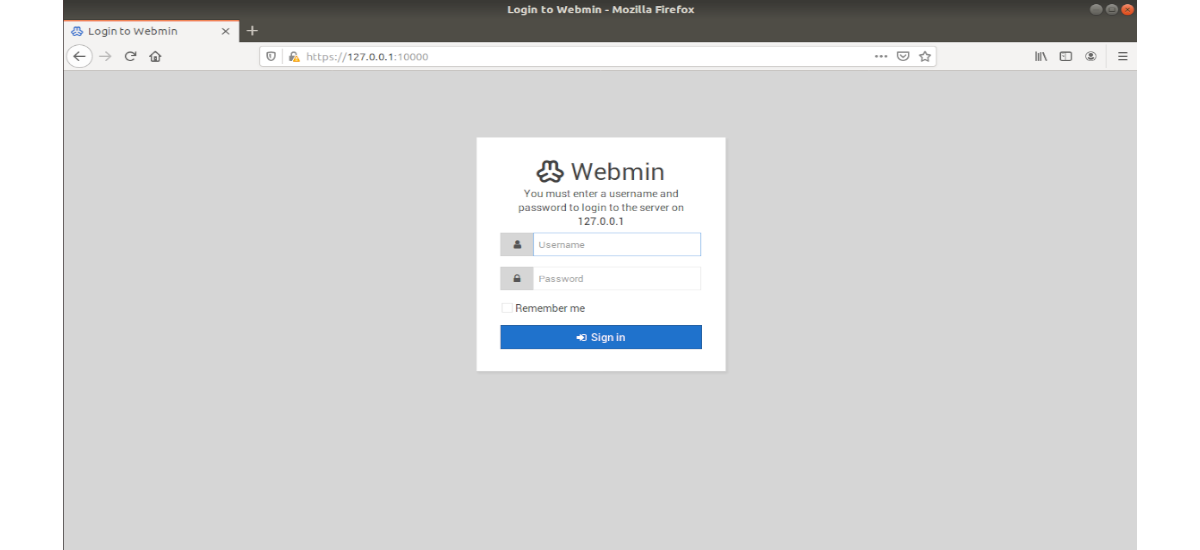
Si tens instal·lat ufw, caldrà executar la següent comanda per permetre Webmin a través del tallafocs:
sudo ufw allow 10000
Desinstal
Per a la eliminar el repositori, En una terminal (Ctrl + Alt + T) caldrà executar la comanda:
sudo add-apt-repository --remove "deb https://download.webmin.com/download/repository sarge contrib"
A continuació podem eliminar Webmin a través d'la comanda:
sudo apt-get remove webmin
Per a la més informació sobre aquest programari, Es pot consultar la pàgina web de el projecte i la documentació que allà ens ofereixen als usuaris.
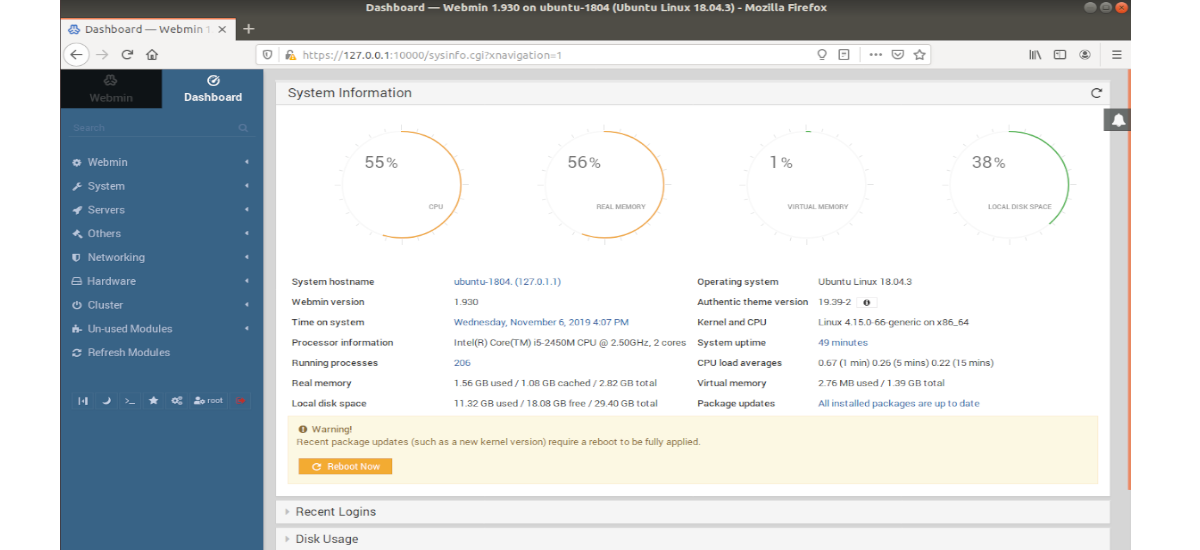
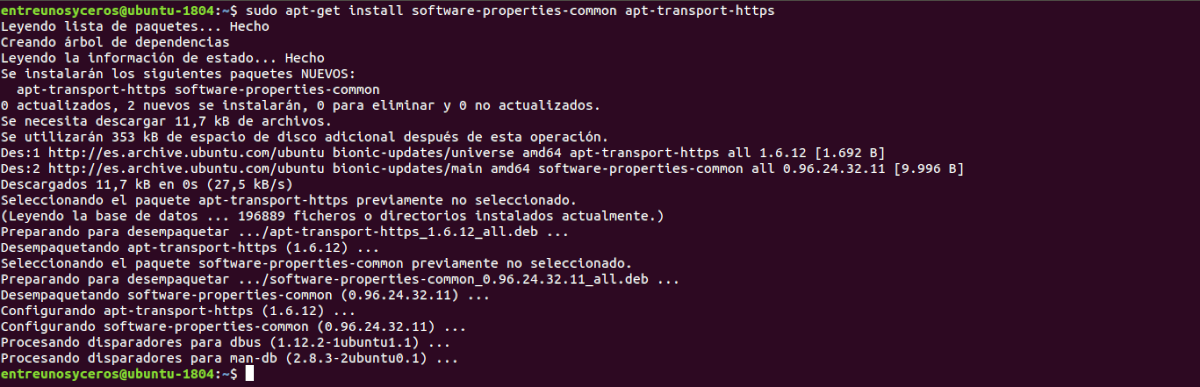

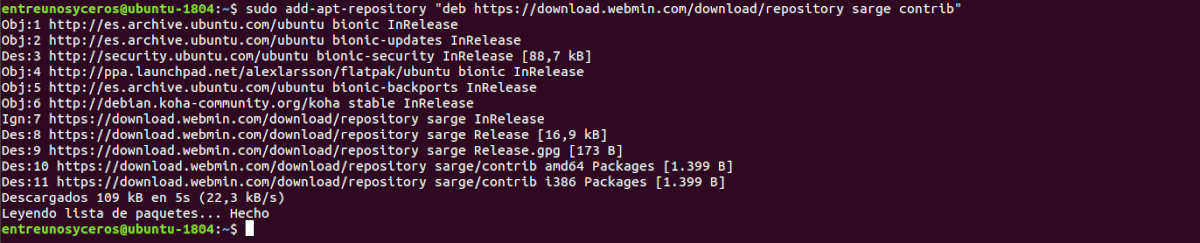



Gràcias